ویڈیو فائلز بھیجنا آپ کی کام کی زندگی کے ساتھ ساتھ ذاتی زندگی میں بات چیت کرنے کا ایک ناقابل یقین حد تک موثر طریقہ ہے۔ اور جب کہ چھوٹی ویڈیوز بھیجنا نسبتاً آسان ہے، لیکن بڑی ویڈیو فائلوں کے ساتھ ایسا ہمیشہ نہیں ہوتا ہے۔
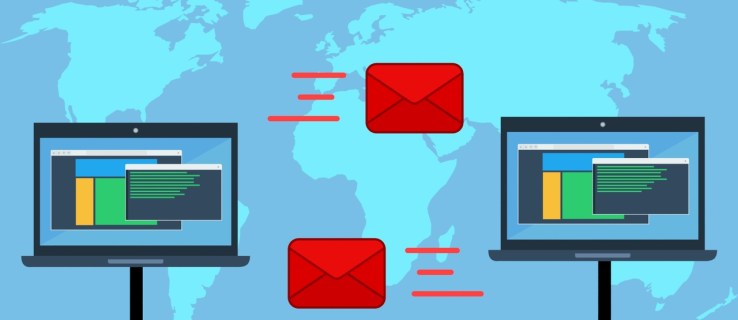
زیادہ تر اعلیٰ معیار کی ویڈیوز 100MB سے زیادہ ہوتی ہیں، اس لیے آپ کو کچھ حل تلاش کرنے ہوں گے۔ اس مضمون میں، ہم بڑی ویڈیو فائلوں کو بھیجنے کے تمام اختیارات کا احاطہ کریں گے۔ اس کے علاوہ، ہم اس مسئلے سے متعلق کچھ عام سوالات کا جواب دیں گے۔
فون سے بڑی ویڈیو فائلیں بھیجنا
اس سوال کو کئی مختلف جوابات کی ضرورت ہوگی، اس پر منحصر ہے کہ آپ ویڈیو فائلز بھیجتے وقت عام طور پر کون سا آلہ استعمال کرتے ہیں۔ اگر آپ آئی فون صارف ہیں، تو آپ کے پاس کچھ اختیارات ہوں گے، اور وہی اینڈرائیڈ صارفین کے لیے ہے۔ تو، آئیے اس میں داخل ہوں۔
آئی فون سے بڑی ویڈیو فائلیں کیسے بھیجیں۔
اگر آپ کے آئی فون پر کوئی ویڈیو فائل ہے جو 100MB سے زیادہ ہے، تو آپ اسے صرف iMessage کے ذریعے نہیں بھیج سکتے۔ اور نہ ہی آپ میل ایپ استعمال کر سکتے ہیں کیونکہ وہاں کی حد 20MB ہے۔ اس سے آپ کو دو امکانات ملتے ہیں: ایئر ڈراپ فیچر اور آئی کلاؤڈ۔
بڑی ویڈیو فائلیں بھیجنے کے لیے AirDrop کا استعمال
یہ بلٹ ان iOS فیچر تصاویر، دستاویزات، نوٹ، نقشے، اور ہاں - ویڈیوز کی وائرلیس شیئرنگ کی اجازت دیتا ہے۔ پیشگی شرائط یہ ہیں کہ آپ جس شخص کو فائل بھیج رہے ہیں وہ ایک آئی فون صارف ہے، قریب ہے، اور یہ کہ ان کا آلہ آن ہے اور AirDrop فائلوں کو قبول کرنے کے لیے تیار ہے۔ اگر ان سب کا احاطہ کیا گیا ہے، تو یہ ہے کہ آپ آگے کیا کرتے ہیں:
- کھولو تصاویر اپنے آئی فون میں فولڈر کریں اور وہ بڑی ویڈیو منتخب کریں جسے آپ بھیجنا چاہتے ہیں۔

- اب، پر کلک کریں بانٹیں آئیکن، اور شیئرنگ پینل سے، منتخب کریں۔ ایئر ڈراپ خصوصیت

- اگلا، اپنے وصول کنندہ کو تلاش کریں اور ان کے پروفائل پر کلک کریں۔
- جس شخص کو آپ فائل بھیج رہے ہیں اسے آنے والی فائل کے بارے میں ایک اطلاع موصول ہوگی۔ منتقلی مکمل ہونے کے بعد، وہ اس خصوصیت کو غیر فعال کر سکتے ہیں۔
بڑی ویڈیو فائلیں بھیجنے کے لیے iCloud کا استعمال
iCloud 5GB مفت اسٹوریج کے ساتھ آتا ہے۔ اور اگر آپ کے پاس 5 جی بی تک کی ویڈیو فائل ہے تو آپ اسے بھیجنے کے لیے iCloud استعمال کر سکتے ہیں۔ یہاں آپ کو کیا کرنے کی ضرورت ہے:
- جس ویڈیو فائل کو آپ شیئر کرنا چاہتے ہیں اسے ٹیپ کریں۔

- اگلا، ٹیپ کریں۔ اشتراک کریں > میلاپنے وصول کنندہ کو شامل کریں اور پھر کلک کریں۔ بھیجیں.

- آپ کو ایک اطلاع موصول ہوگی کہ فائل بہت بڑی ہے۔ اور اس کے بجائے "میل ڈراپ کا استعمال کریں" کا آپشن۔
اگر ویڈیو پہلے سے آپ کے iCloud پر نہیں ہے، تو یہ سب سے پہلے وہاں اپ لوڈ ہوگا۔ جب یہ ہو جائے تو آپ ای میل بھیج سکتے ہیں۔ وصول کنندہ بڑی ویڈیو فائل کو براہ راست iCloud سے ڈاؤن لوڈ کر سکے گا۔
اینڈرائیڈ سے بڑی فائلیں کیسے بھیجیں۔
ہوسکتا ہے کہ اینڈرائیڈ صارفین کے پاس آئی فون جیسی خصوصیات نہ ہوں، لیکن پھر بھی ان کے پاس بڑی ویڈیو فائلیں بھیجنے کے اختیارات موجود ہیں۔ اگرچہ بلوٹوتھ چھوٹی فائلوں کے لیے بہت اچھا کام کرتا ہے اگر آپ جس شخص کو ویڈیوز بھیج رہے ہیں وہ آس پاس میں ہے، بڑی فائلوں کے لیے یہ بہت سست ہے۔
اسی لیے ایک محفوظ فائل ٹرانسفر ایپ کا استعمال کرنا جیسے SendAnywhere ایک بہترین آپشن ہے۔ آپ کو بس گوگل پلے پر جانے اور ایپ ڈاؤن لوڈ کرنے کی ضرورت ہے۔ یہ تقریباً 25MB ہے۔ یہ ایپ آپ کو 1TB تک لنکس بنانے کا اختیار دیتی ہے جسے آپ دوسروں کے ساتھ شیئر کر سکتے ہیں۔

تاہم، وصول کنندہ کے پاس بھی ایپ انسٹال ہونی چاہیے اور اس کے آس پاس میں ہونا چاہیے کیونکہ ایپ Wi-Fi Direct ٹیکنالوجی کا استعمال کرتی ہے۔
اینڈرائیڈ سے آئی فون پر بڑی ویڈیو فائلیں کیسے بھیجیں۔
اگر بڑی ویڈیو فائل اینڈرائیڈ ڈیوائس پر ہے اور آپ اسے اپنے آئی فون پر بھیجنا چاہتے ہیں، تو آپ شیئرنگ لنک بنانے کے لیے ہمیشہ کلاؤڈ سروس استعمال کر سکتے ہیں۔
آپ ممکنہ طور پر فائل کو اپنے کمپیوٹر پر منتقل کر سکتے ہیں اور پھر اسے اپنے آئی فون پر ڈاؤن لوڈ کر سکتے ہیں۔ لیکن ایک اور حل ہے جس میں ایک تھرڈ پارٹی ایپ شامل ہے جسے موو ٹو آئی فون کہتے ہیں، جسے ایپل نے تیار کیا ہے۔ آپ اسے Play Store سے اپنے Android ڈیوائس پر ڈاؤن لوڈ کر سکتے ہیں۔
اسے انسٹال کرنے کے بعد، آئی فون ایک نجی وائی فائی نیٹ ورک بنائے گا اور آپ کے اینڈرائیڈ ڈیوائس کو تلاش کرے گا۔ وہاں سے، ان اقدامات پر عمل کریں:
- اس پیغام پر ٹیپ کریں جو کہتا ہے۔ اینڈرائیڈ سے ڈیٹا منتقل کریں۔ آئی فون پر

- اب، کھولیں iOS پر جائیں۔ آپ کے Android پر ایپ۔

- اگلا، ٹیپ کریں۔ جاری رہے دونوں آلات پر۔

- اس کے بعد، آپ کو اپنے آئی فون پر 12 ہندسوں کا کوڈ نظر آئے گا، جسے آپ کو اینڈرائیڈ پر درج کرنے کی ضرورت ہے۔

- آخر میں، اپنے Android کیمرہ رول پر جائیں اور بڑی ویڈیو کو تلاش کریں۔ اشتراک کا عمل خود بخود شروع ہو جائے گا۔
ای میل کے ذریعے بڑی ویڈیو فائلیں کیسے بھیجیں۔
اگر آپ اپنے لیپ ٹاپ یا ڈیسک ٹاپ پر محفوظ ایک بڑی ویڈیو فائل بھیجنے کی کوشش کر رہے ہیں، تو آپ کا بہترین آپشن ای میل کے ذریعے کرنا ہے۔ نوٹ کریں کہ زیادہ تر ای میل فراہم کرنے والے ڈیٹا کی مقدار پر حد لگاتے ہیں جو آپ ایک ساتھ بھیج سکتے ہیں، یہ عام طور پر 20-25 MB کے قریب ہوتا ہے۔
اس سے قطع نظر کہ آپ کون سا ای میل کلائنٹ استعمال کرتے ہیں، بڑی ویڈیو فائل بھیجنے کا ایک تیز ترین طریقہ اسے زپ فائل میں تبدیل کرنا ہے۔ اسے کرنے کا طریقہ یہاں ہے:
پی سی پر ای میل کے ساتھ بڑی ویڈیو فائلیں بھیجنا
- تلاش کریں اور پھر اس فائل پر دائیں کلک کریں جسے آپ بھیجنا چاہتے ہیں۔

- مینو سے، منتخب کریں۔ > کمپریسڈ (زپ شدہ) فولڈر کو بھیجیں۔.

- آخر میں، زپ فائل کو ای میل پیغام سے منسلک کریں اور کلک کریں۔ بھیجیں.

میک پر ای میل کے ساتھ بڑی ویڈیو فائلیں بھیجنا
- بالکل پی سی کی طرح، فائل کو تلاش کریں اور پھر دائیں کلک کریں۔

- اب، منتخب کریں سکیڑیں [فائل کا نام].

- پھر، کمپریسڈ فائل کو ای میل سے منسلک کریں اور بھیجیں۔

تاہم، ذہن میں رکھیں کہ اگرچہ کمپریسڈ فائلیں معیار کو کم کیے بغیر ویڈیو کے سائز کو 72٪ تک کم کرتی ہیں، لیکن یہ بڑی فائلوں کے لیے کافی نہیں ہو سکتا۔
Gmail کے ذریعے بڑی ویڈیو فائلیں بھیجنا
Gmail صارفین کے لیے، Google Drive کے ذریعے بڑی ویڈیو فائلیں بھیجنے کی سہولت فراہم کی گئی ہے۔ Google اکاؤنٹ کے ہر صارف کے پاس 15GB مفت اسٹوریج کی جگہ ہوتی ہے جو وہ Gmail، Google Photos اور Drive پر استعمال کر سکتے ہیں۔
اگر آپ Google One میں اپ گریڈ کرتے ہیں، تو آپ کے پاس کل 100GB ہوگا۔ تاہم، ذہن میں رکھیں کہ اگر آپ کی ویڈیو فائل 10GB سے زیادہ ہے تو یہ آپشن کام نہیں کرے گا۔ یہاں یہ ہے کہ آپ Gmail کے ذریعے ایک بڑی ویڈیو فائل کیسے بھیجتے ہیں:
- اپنا جی میل کھولیں اور کلک کریں۔ تحریر ایک نیا ای میل بنانے کے لیے۔

- پھر، پاپ اپ ونڈو کے نیچے، پر کلک کریں۔ ڈرائیو آئیکن

- اب، آپ کے پاس ڈرائیو سے موجودہ فائل کو شامل کرنے کا اختیار ہوگا۔ اگر فائل ابھی تک اپ لوڈ نہیں ہوئی ہے تو، پر کلک کریں۔ اپ لوڈ کریں۔ ٹیب

- اگلا، آپ کے پاس فائلوں کو گھسیٹنے، انہیں فولڈر سے منتخب کرنے، یا I کا استعمال کرنے کا اختیار ہوگا۔ڈرائیو لنک کے طور پر داخل کریں۔ یا منسلکہ اختیار

- ایک بار منتخب ہونے کے بعد، نیلے رنگ پر کلک کریں۔ اپ لوڈ کریں۔ نیچے بائیں کونے میں آئیکن۔

6. آپ کی بڑی فائل گوگل ڈرائیو فائل کے طور پر منسلک ہو جائے گی، اور آپ اپنے ای میل کے وصول کنندہ کو شامل کر سکتے ہیں بھیجیں.
اینڈرائیڈ سے ای میل پر بڑی ویڈیو فائلیں کیسے بھیجیں۔
دوسرے اینڈرائیڈ صارفین کو ایک بڑی ویڈیو فائل بھیجنا فائل ٹرانسفر ایپس کی مدد سے آسان ہے۔ لیکن اگر آپ وہی فائل کسی ای میل پر بھیجنا چاہتے ہیں تو کیا ہوگا؟ اگر آپ کو کلاؤڈ سروس تک رسائی حاصل ہے تو اینڈرائیڈ ڈیوائس کے ذریعے ای میل پر بڑی ویڈیوز کا اشتراک کرنا سب سے آسان ہے۔
یہ گوگل ڈرائیو، ون ڈرائیو، ڈراپ باکس، یا کوئی اور ہو سکتا ہے۔ مثال کے طور پر، فرض کریں کہ آپ کے فون پر OneDrive ایپ موجود ہے، اور اس میں وہ بڑی ویڈیو ہے جسے آپ شیئر کرنا چاہتے ہیں۔ یہ ہے کہ آپ کیا کریں گے:
- اپنے OneDrive اکاؤنٹ میں لاگ ان کریں اور جس فائل کو آپ شیئر کرنا چاہتے ہیں اسے منتخب کریں۔

- پر ٹیپ کریں۔ بانٹیں اختیار یا لنک کاپی کریں۔.

- اپنی ای میل ایپ میں لنک چسپاں کریں اور وصول کنندہ کو شامل کریں۔

ویڈیو فائل تک خود بخود رسائی حاصل کرنے کے لیے وصول کنندہ کو صرف لنک پر کلک کرنا ہوگا۔ فکر نہ کرو۔ انہیں آپ کے OneDrive کلاؤڈ میں کسی اور چیز تک رسائی حاصل نہیں ہوگی۔ اس کے علاوہ، کلاؤڈ کے ذریعے اشتراک کرنے کا عمل یکساں ہے، قطع نظر اس کے کہ آپ کونسی سروس استعمال کرتے ہیں۔
آئی فون سے ای میل پر بڑی ویڈیو فائلیں کیسے بھیجیں۔
اگر آپ آئی فون کے صارف ہیں تو، بڑی ویڈیو فائلوں کو ای میل پر بھیجنے کا تصور بالکل اسی طرح کام کرتا ہے جیسا کہ اینڈرائیڈ کے ساتھ ہوتا ہے۔
- سب سے سیدھا آپشن یہ ہے کہ اپنی کلاؤڈ سروس کا لنک بنائیں اور اسے ای میل پر کاپی کریں۔
- جیسا کہ اوپر بتایا گیا ہے، آئی فون میں بھی iCloud ہے، اور آپ اسے استعمال کر سکتے ہیں۔ میل ڈراپ بڑی فائلیں بھیجنے کی خصوصیت۔
واٹس ایپ سے بڑی ویڈیو فائلیں کیسے بھیجیں۔
بہت سارے لوگوں کے WhatsApp کو پسند کرنے کی بہت سی وجوہات میں سے ایک یہ ہے کہ یہ ایک ہلکی پھلکی ایپ ہے جو ویڈیوز کو تیزی سے بھیجتی ہے۔ لیکن میسجنگ ایپ کی اپنی حدود ہیں، اور ایک بار جب آپ کی ویڈیو فائل 128MB سے زیادہ ہو جائے تو شیئرنگ ناممکن ہو جاتی ہے۔
اس کے علاوہ، چھوٹی فائلوں کے ساتھ بھی، ویڈیو کا معیار اکثر شیئر کرتے وقت نمایاں طور پر کم ہو جاتا ہے۔ اس کے علاوہ، کسی کو ایک بہت بڑی ویڈیو فائل بھیجتے وقت، آپ کو اس بات پر غور کرنا ہوگا کہ آیا اسے وصول کرنے کے لیے ان کے آلے میں کافی ذخیرہ کرنے کی جگہ ہوگی۔
اسی لیے اپنی فائل کو کلاؤڈ سروس پر اپ لوڈ کرنا اور شیئرنگ لنک بنانا شاید آپ کا بہترین آپشن ہے۔ اس کے بعد آپ کو بس لنک کو چیٹ باکس میں پیسٹ کرنا ہے، اور دوسری طرف والا شخص اسکرین پر صرف ایک ٹیپ سے فائل تک رسائی حاصل کر سکے گا۔
مفت میں بڑی ویڈیو فائلیں بھیجنے کی حدود
اوپر دیے گئے تمام اختیارات مفت آپشن کے ساتھ آتے ہیں۔ کلاؤڈ سروسز جیسے گوگل ڈرائیو اور ڈراپ باکس کے مفت ورژن ہیں۔ تھرڈ پارٹی فائل ٹرانسفر ایپس بھی۔ لیکن یہ تمام مفت اختیارات محدود ہیں، اور اگر آپ کو واقعی ایک بڑی فائل بھیجنے کی ضرورت ہے، تو آپ کو ممکنہ طور پر یا تو اسے کمپریس کرنا ہوگا یا بامعاوضہ کلاؤڈ سروس میں اپ گریڈ کرنا ہوگا۔
لہذا، یہ فیصلہ کرتے وقت آپشنز اور ان کے متعلقہ اخراجات کو ذہن میں رکھیں کہ آپ اپنی بڑی ویڈیو فائلوں کو کیسے منتقل کرنے جا رہے ہیں۔
اضافی سوالات
یہاں ان سوالات کے کچھ جوابات ہیں جن کے بارے میں آپ بھی سوچ رہے ہوں گے۔
بڑی فائلیں بھیجنے کے اچھے طریقے کیا ہیں؟
یہ آپ کے حالات پر منحصر ہوگا۔ اگر آپ قریبی ساتھی آئی فون صارف کو ویڈیو فائل بھیج رہے ہیں، تو AirDrop ایک بہترین آپشن ہے۔ ایک فائل ٹرانسفر ایپ اینڈرائیڈ صارفین کے لیے بہترین کام کرتی ہے۔ تاہم، اب تک کا سب سے زیادہ عملی طریقہ کلاؤڈ سروسز جیسے کہ گوگل ڈرائیو میں سے ایک کو استعمال کرنا ہے۔
میں کسی کو ایک بڑی ویڈیو فائل کیسے بھیج سکتا ہوں؟
اگر آپ کے ذہن میں کوئی مخصوص شخص ہے، تو شاید ان سے پوچھنا بہتر ہے کہ کون سا طریقہ ان کے لیے کارآمد ہے۔ یہ ممکن ہے کہ ان کے پاس اپنے آلے پر کافی اسٹوریج نہ ہو اور وہ آپ کو اشتراک کرنے کے طریقے کے بارے میں ہدایات دے سکیں۔
میں کسی دوسرے فون پر ایک بڑی ویڈیو فائل کیسے بھیج سکتا ہوں؟
آئی فون کے دو صارفین کے لیے، ایک ایئر ڈراپ ایک بہترین آپشن ہے اگر وہ قریب ہوں۔ اگر نہیں، تو iCloud کے ذریعے میل ڈراپ بھی بہت اچھا کام کرتا ہے۔ دو اینڈرائیڈ صارفین فائل ٹرانسفر ایپ استعمال کر سکتے ہیں یا ای میل کے ذریعے فائلیں بھیج سکتے ہیں۔
اینڈرائیڈ صارفین ایپل کی "Move to iPhone" ایپ سے زیادہ سے زیادہ فائدہ اٹھا سکتے ہیں۔ دوسری طرف آئی فون صارفین کو اینڈرائیڈ صارفین کے ساتھ بڑی فائلز کا اشتراک کرتے وقت ای میل پر قائم رہنا چاہیے۔
آپ ایک بڑی فائل کیسے بھیجتے ہیں؟
جب ان فائلوں کے بارے میں بات کریں جو کلاؤڈ سروس کے علاوہ کہیں اور اسٹور نہیں کی جاسکتی ہیں، تو آپ کا واحد آپشن ہے کہ انہیں اس سروس کے ذریعے بھیجیں۔ لیکن آپ کو یہ دیکھنا ہوگا کہ حدود بھی کیا ہیں۔
میں ایک ویڈیو کو ای میل کیسے کر سکتا ہوں جو بہت بڑا ہے؟
بعض اوقات ہمیں اس بات کا علم نہیں ہوتا کہ ہم جس ویڈیو کو ای میل کرنے کی کوشش کر رہے ہیں وہ بہت بڑی ہے۔ آپ کو ایک اطلاع ملے گی کہ یہ کام نہیں کرے گا۔ خوش قسمتی سے، Gmail جیسے ای میل کلائنٹس آپ کو فائل کو Google Drive میں شامل کرنے اور پھر بھیجنے کا اختیار پیش کرتے ہیں۔
میں بڑی فائلوں کو جلدی سے کیسے بھیج سکتا ہوں؟
اگر آپ جلدی میں ہیں، تو آپ سوچ رہے ہوں گے کہ ایک بڑی فائل کو پوائنٹ A سے پوائنٹ B تک تیز ترین طریقے سے کیسے بھیجنا ہے۔ اس کا انحصار ان آلات پر ہوگا جو آپ استعمال کر رہے ہیں اور وصول کنندہ کے آلے پر بھی۔
ایک اور اہم عنصر انٹرنیٹ کنیکشن کی رفتار ہے۔ بہت سے معاملات میں، تیز ترین راستہ یہ ہے کہ کسی سٹوریج سروس کا لنک بنانا اور پھر اسے ای میل یا میسجنگ ایپ کے ذریعے کسی کے ساتھ شیئر کرنا ہے۔
اپنے بڑے ویڈیوز کو محفوظ طریقے سے شیئر کرنے کے بہت سے طریقے
ایک بڑی ویڈیو فائل کا اشتراک کرنے کا بہترین طریقہ تلاش کرنا ہمیشہ اتنا آسان نہیں ہوتا ہے۔ خاص طور پر اگر آپ غیر ضروری کمپریشن کے ساتھ ویڈیو کے معیار کو کھونا نہیں چاہتے ہیں۔
یہ ایسی چیز نہیں ہے جس کے بارے میں آپ کو دوسری قسم کے دستاویزات کے بارے میں فکر کرنے کی ضرورت ہے۔ جیسا کہ ہم نے دیکھا ہے، کلاؤڈ اسٹوریج سروس تک رسائی کسی بھی ڈیوائس، موبائل یا ڈیسک ٹاپ کے ذریعے شیئر کرنے کا سب سے محفوظ اور تیز ترین طریقہ ہونے والا ہے۔ لیکن کئی شارٹ کٹ بھی کام کرتے ہیں۔
بڑی ویڈیو فائلوں کو شیئر کرنے کا آپ کا پسندیدہ طریقہ کیا ہے؟ ہمیں نیچے تبصرے کے سیکشن میں بتائیں۔































